L'opérateur mParticles Forme permet de définir la forme de particule aux fins de collision lors d'une simulation physique. Avec l'opérateur mParticles Univers, l'opérateur mParticles Forme est indispensable pour effectuer une simulation. L'opérateur mParticles Forme doit se placer après l'opérateur de forme dans l'événement.
Reportez-vous également à la rubrique Forme de collision PFlow (WSM).
Interface

- Collision comme
- Spécifie la forme à utiliser aux fins de collision lors de la simulation. Les choix sont les suivants :
- Boîte : il s'agit de la forme la plus simple, garantissant la simulation la plus rapide, au détriment éventuel de la précision. Souvent, vous pourrez vous contenter de la forme Boîte pour tester la simulation, mais passerez à une autre forme pour le rendu final.
- Capsule : utilise une forme de capsule.
- Coque convexe : crée un maillage de délimitation proche de la forme de la particule sans autoriser de surfaces concaves, telles que la surface entre la partie supérieure du bec de la théière et la théière.
- Sphère : utilise une forme sphérique pour la collision.
Remarque : Comme la forme de particule, la forme de collision spécifiée ici est conservée tout au long du flux de particules, même lorsque les particules sont transmises à d'autres événements. De plus, une fois qu'elle est définie, la forme de collision ne peut pas être modifiée par un autre opérateur mParticles Forme dans un événement successif.
- Afficher comme
- Spécifie le mode d'affichage de la forme Collision comme. Les choix sont les suivants :
- Aucun : la forme de collision n'est pas affichée.
- Ombrée : la forme de collision est affichée sous la forme d'un maillage ombré. Cette option est uniquement visible dans les fenêtres ombrées. Dans les fenêtres filaires, la forme est affichée sous une forme filaire.
- Filaire : la forme de collision est affichée sous une forme filaire dans toutes les fenêtres.
Zone Taille de la forme de collision
Cette zone n'est pas disponible lorsque l'option Collision comme est définie sur Coque convexe. Dans ce cas, utilisez les paramètres de la zone Génération coque convexe (voir ci-dessous).
- Conforme à la forme des particules
- Lorsque cette option est activée, chaque forme de collision est automatiquement configurée pour correspondre à celle de la particule et s'aligner sur celle-ci. Lorsqu'elle est désactivée, vous pouvez utiliser les autres commandes de cette zone pour spécifier explicitement les cotes de la forme de collision. Les commandes disponibles dépendent du réglage de l'option Collision comme :
- Rayon/Largeur/Longueur/Hauteur
- Pour une boîte, définissez la largeur, la longueur et la hauteur de la forme ; pour une capsule, définissez le rayon et la longueur ; pour une sphère, définissez le rayon.
- [Type d'échelle]
- Vous pouvez définir la mise à l'échelle sous la forme d'un pourcentage des cotes explicites ou utiliser une valeur d'échelle existant dans l'événement :
- % échelle : agit comme un multiplicateur des cotes existantes. Par exemple, pour une Boîte, vous pouvez définir les proportions à l'aide des paramètres Largeur/Longueur/Hauteur, puis la taille réelle avec % échelle.
- Utiliser le facteur d'échelle de forme : ajuste la mise à l'échelle de la forme de collision selon une valeur d'échelle définie plus tôt dans l'événement, par exemple le paramètre % échelle de l'opérateur Forme.
Zone Génération de coque convexe
Cette zone n'est disponible que lorsque l'option Collision comme est définie sur Coque convexe.
- Seuil de soudage
- Ce paramètre permet de réduire la résolution de maillage de la forme de collision, en soudant ensemble les sommets de la forme de particule.
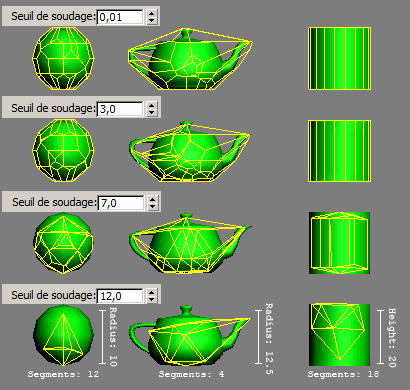
- Augmenter la largeur
- Augmente la forme de manière uniforme sur tous les côtés au moyen d'une couche enveloppe.
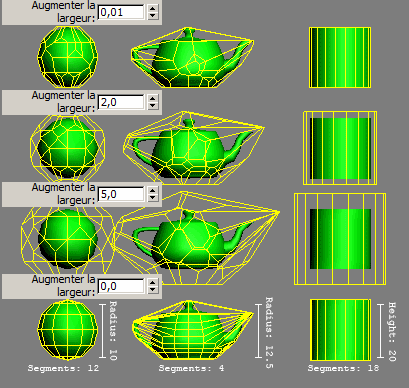
- % marge d'échelle
- Pour accélérer le calcul de la coque convexe pour des particules de forme et/ou de taille différentes, mParticles Forme peut traiter en lots les particules de valeur d'échelle similaire et calculer les données de coque convexe une seule fois pour le lot. La marge d'échelle définit la différence d'échelle à partir de laquelle les particules sont rangées dans des groupes différents.
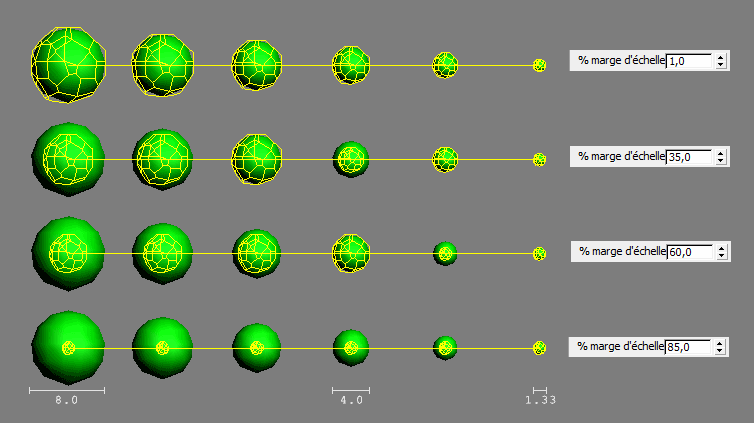
Zone Rebond et friction
- Restitution
- La quantité d'énergie que chaque particule conserve après une collision. En général, cette option produit un effet de rebond. La valeur maximale (1.0) peut résulter en une situation qui répond à la troisième loi de Newton : à chaque action correspond une réaction de même grandeur et de sens opposé.
Lorsque la restitution est proche de 1, l'effet de rebond est prononcé, mais peu d'énergie est dissipée lors d'une collision et la solution dynamique peut donc manquer de stabilité. N'utilisez des valeurs proches de 1 qu'à vos risques et périls : lorsque vous avez peu d'objets entrant en collision et que ces objets ne se regroupent pas.
Pour consulter une vidéo présentant les effets de la valeur Restitution, reportez-vous à la rubrique Restitution.
- Friction statique
- Force de résistance au mouvement entre deux surfaces non mobiles (les particules et le sol ou d'autres particules).
Pour consulter une vidéo présentant les effets de la valeur Friction statique, reportez-vous à la rubrique Friction statique.
- Friction dynamique
- Force de résistance au mouvement entre deux surfaces mobiles (les particules et le sol ou d'autres particules).
Pour consulter une vidéo présentant les effets de la valeur Friction dynamique, reportez-vous à la rubrique Friction dynamique.
- Masse
- La masse d'une particule peut être définie de manière explicite par une valeur que vous spécifiez ou sous la forme d'une densité, auquel cas la masse de chaque particule est déterminée par le produit de son volume et de sa densité spécifiée. Cette masse peut aussi être calculée par un opérateur Données, ce qui vous permet de définir la masse indépendamment pour chaque particule. Pour définir (et lire) la masse des particules à l'aide d'un opérateur Données, utilisez les sous-opérateurs Sortie mParticles et Entrée mParticles. Remarque : Vous pouvez animer le paramètre Valeur ou Densité d'une masse de particule, mais la masse de la particule en elle-même ne change pas en cours d'animation. Le paramètre courant au moment où une particule entre dans l'événement contenant l'opérateur mParticles Forme détermine sa masse tout au long de l'événement. Pour animer les masses des particules en cours d'un événement, utilisez un opérateur de données dans l'événement contenant un sous-opérateur Sortie mParticles défini sur Masse et définissez l'option Masse sur Du canal de masse (voir ci-dessous).
Choisissez une méthode pour déterminer la masse des particules :
- Par valeur : indique la masse de chaque particule de manière explicite, indépendamment de la taille.
Pour consulter les vidéos présentant les effets de l'option Par valeur, avec Type de force défini sur Uniforme et Surface, reportez-vous à la rubrique Masse : Par valeur.
- Par densité : utilise la valeur Densité comme un multiplicateur du volume de la particule, de sorte que les particules de plus grande taille ont une masse plus élevée.
Pour consulter les vidéos présentant les effets de l'option Par densité, avec Type de force défini sur Uniforme et Gravité, reportez-vous à la rubrique Masse : Par densité.
- Du canal de masse : vous pouvez définir la masse de chaque particule à l'aide d'un opérateur Données. Pour définir (et lire) la masse des particules avec un opérateur Données, vous pouvez utiliser les sous-opérateurs Sortie mParticles et Entrée mParticles.
- Par valeur : indique la masse de chaque particule de manière explicite, indépendamment de la taille.
Zone Interpénétration de forme
Indique dans quelle mesure les particules peuvent s'interpénétrer avant qu'une collision soit détectée.
- Tolérance
- Distance sur laquelle les particules peuvent s'interpénétrer. Deux particules s'interpénétreront sur une distance égale à la somme de leurs tolérances. Si votre simulation présente une gigue, l'augmentation de la tolérance peut améliorer l'animation.
Pour consulter une vidéo présentant les effets de la valeur Tolérance, reportez-vous à la rubrique Tolérance.
- Générer le canal de données
- Pour définir le paramètre Tolérance particule par particule, activez l'option Générer le canal de données et utilisez un opérateur Données avec les sous-opérateurs Entrée mParticles et Sortie mParticles configurés pour utiliser l'option Tolérance d'interpénétration. Avec un opérateur Données, vous pouvez en outre animer la valeur Tolérance en animant (modifiant) les valeurs du canal de données.
- Groupe de collision
- Utilisez ce paramètre pour les exclusions de collision, comme expliqué sous la rubrique Assistant mParticles Univers.
Pour consulter une vidéo présentant les effets de la valeur collision, reportez-vous à la rubrique Groupe de collision.